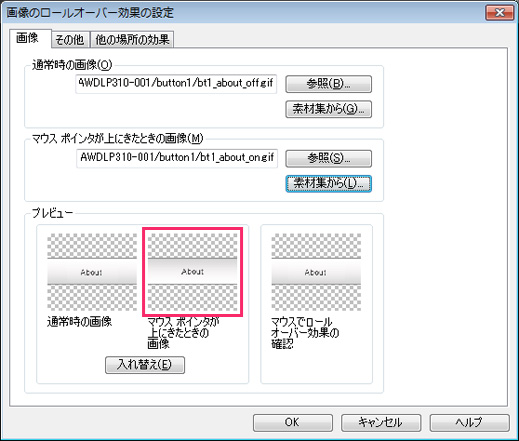このページはトップページ![]() select pack
select pack![]() バナー、ボタン等各種パーツを差し替えるのページです。
バナー、ボタン等各種パーツを差し替えるのページです。
差し替えたボタンにロールオーバー効果を設定する
ロールオーバー効果とはマウスポインタをボタンに重ねた際に、違う画像が表示される効果の名称です。このページでは差し替えたボタンのロールオーバー効果を修正する方法を解説します。ボタンの差し替え方法につきましては、「バナー、ボタン等各種パーツを差し替える 」をご確認ください。
1.「バナー、ボタン等各種パーツを差し替える」を参考に「会社案内」ボタンを「bt1_about_off.gif」に変更し、「ロールオーバー効果の設定」をクリックします。
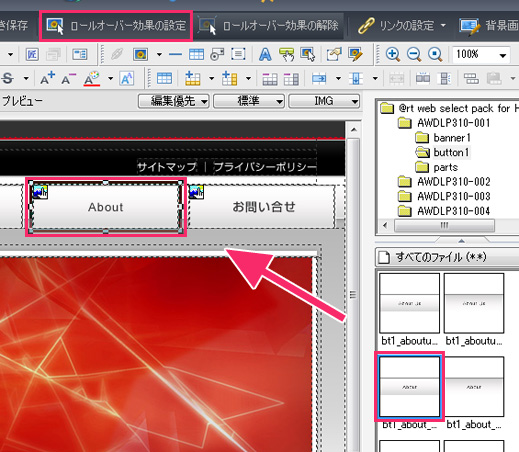
2.マウスポインタが上にきたときの画像が、差し替え前の「会社案内」のままになっているので変更します。
「マウスポインタが上にきたときの画像」の「素材集から」をクリックします。
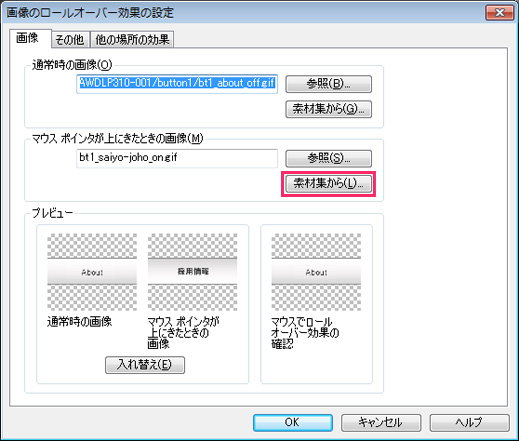
3.通常時の画像に「bt1_about_off.gif」を使用したので「bt1_about_on.gif」を選択し、「開く」をクリックします。
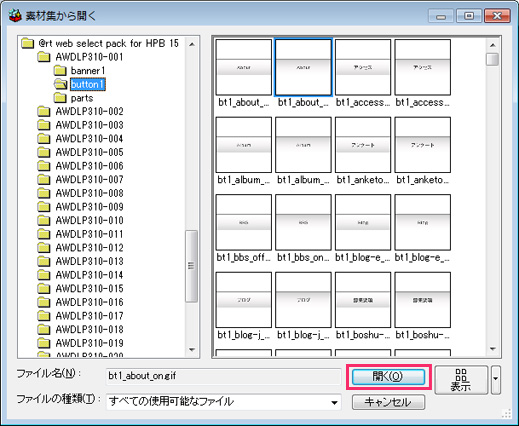
4.「プレビュー」の「マウスポインタが上にきたときの画像」に選択した画像が表示されている事を確認してください。
「マウスでロールオーバー効果の確認」の画像にマウスポインタを重ねると、ロールオーバー効果を実際に確認する事ができます。
動作に問題がなければ「OK」をクリックしてください。